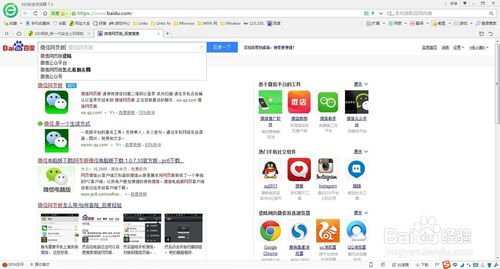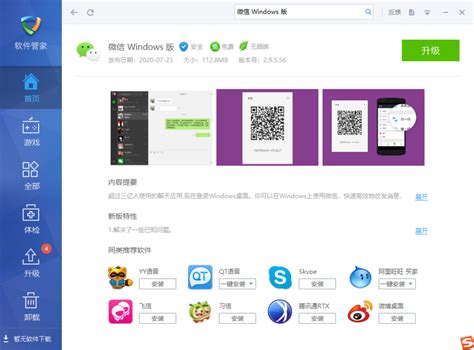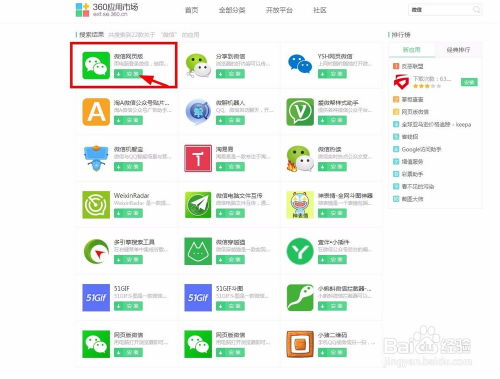轻松学会:电脑上如何快速下载微信
在电脑上下载微信,对于许多用户来说是一个既实用又方便的操作。无论是工作交流,还是与亲朋好友保持联系,微信都已成为现代人生活中不可或缺的一部分。下面,将详细介绍如何在电脑上下载并安装微信,让你轻松享受微信带来的便捷与乐趣。
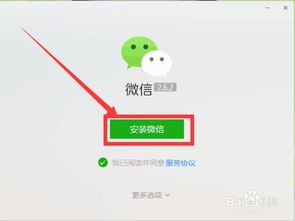
一、准备工作
在开始下载微信之前,请确保你的电脑满足一些基本要求。首先,你的电脑需要运行Windows或Mac操作系统,因为微信目前主要支持这两个平台。其次,检查你的电脑存储空间是否足够,以安装微信软件。通常,微信的安装包并不大,但为确保顺利运行,建议至少保留200MB的可用空间。最后,请确保你的电脑已连接到互联网,以便下载和安装微信。

二、系统要求
在下载微信电脑版之前,确认你的电脑满足以下系统要求,以确保顺利下载和安装:
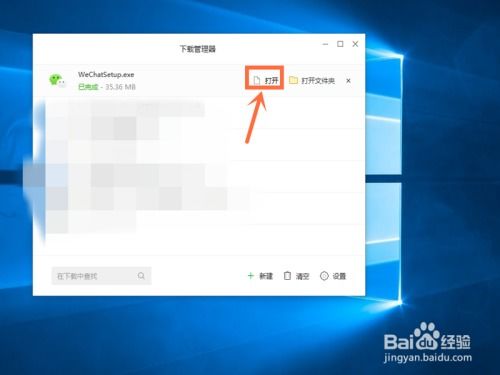
操作系统:Windows 7及以上版本,或macOS 10.10及以上版本。
内存:至少2GB RAM。
硬盘空间:至少200MB可用空间。
网络连接:稳定的互联网连接。
如果你的电脑符合以上要求,那么你可以继续进行下一步操作。
三、选择下载途径
微信提供了多种下载途径,你可以根据自己的喜好和需求选择。以下是一些常见的下载途径:
1. 官方网站下载:
访问微信官方网站([https://weixin.qq.com/](https://weixin.qq.com/)),在首页找到“下载”按钮,点击进入下载页面。在下载页面,选择适合你操作系统的版本进行下载。官方网站下载是最安全和推荐的方式,因为这里的软件经过严格测试,确保无毒无恶意软件。
2. 应用商店下载:
如果你的电脑安装了应用商店(如Windows Store或Mac App Store),你可以在应用商店中搜索“微信”并下载。应用商店中的软件通常经过严格审核,安全性较高,适合对软件安全性有较高要求的用户。
3. 第三方软件下载站:
除了官方网站和应用商店外,还有一些第三方软件下载站提供微信下载。但是,在选择第三方软件下载站时,你需要格外小心,确保下载的软件来源可靠,以免下载到恶意软件。建议在选择第三方下载站时,查看用户评价、网站信誉度等信息,以确保下载安全。
四、下载微信安装包
在选择好下载途径后,你可以开始下载微信安装包。以下是在不同下载途径下的具体操作:
官方网站下载:
打开浏览器,访问微信官方网站([https://weixin.qq.com/](https://weixin.qq.com/)),在首页找到并点击“下载”按钮。在下载页面,选择适合你操作系统的版本(Windows或macOS)。下载文件将自动开始,你可以在浏览器的下载管理器中查看下载进度。
应用商店下载:
打开应用商店(如Windows Store或Mac App Store),在搜索框中输入“微信”,然后搜索。在搜索结果中找到微信应用,并点击下载按钮。应用商店将自动处理下载和安装过程,你只需等待即可。
第三方软件下载站:
在浏览器中搜索“微信电脑版下载”,选择一个信誉良好的下载网站。找到微信电脑版的下载链接,点击下载。下载完成后,请在下载管理器中找到安装包,并确保其来源可靠。
五、安装微信软件
下载完成后,你可以开始安装微信软件。以下是Windows和Mac系统的安装步骤:
Windows系统安装步骤:
1. 找到安装包:
在“下载”文件夹中找到下载的微信安装包,文件名为“WeChatSetup.exe”。
2. 启动安装程序:
双击安装包,启动安装程序。如果出现用户账户控制(UAC)提示,点击“是”以允许安装。
3. 选择安装路径:
在安装向导中,选择安装路径(默认路径通常为C:\\Program Files\\Tencent\\WeChat)。你也可以选择创建桌面快捷方式、自动登录等选项。
4. 完成安装:
等待安装完成,安装过程中可能需要一些时间。安装完成后,点击“完成”按钮退出安装向导。
5. 启动微信:
在桌面上找到微信的快捷方式图标,双击图标即可启动微信软件。首次启动微信时,可能需要你进行登录操作,输入你的微信账号和密码进行登录即可。
Mac系统安装步骤:
1. 找到安装包:
在“下载”文件夹中找到下载的微信安装包,文件名通常为“WeChat.dmg”。
2. 打开安装包:
双击打开.dmg文件,弹出安装窗口。
3. 拖动图标:
将微信图标拖动到“应用程序”文件夹中。
4. 启动微信:
在“应用程序”文件夹中找到微信图标,双击图标启动微信软件。首次启动微信时,可能需要你进行登录操作,输入你的微信账号和密码进行登录即可。
六、使用微信软件
安装完成后,你就可以开始使用微信软件了。以下是使用微信的一些基本步骤和功能:
1. 登录微信:
启动微信后,输入你的微信账号和密码进行登录。如果你已经绑定了手机号或邮箱,还可以通过手机号验证码或邮箱验证码登录。
2. 添加好友:
在微信主界面,点击右上角的“+”按钮,选择“添加朋友”,然后输入对方的微信号、手机号或邮箱进行搜索和添加。
3. 聊天:
在好友列表中,找到你想要聊天的好友,双击其头像进入聊天窗口。在聊天窗口中,你可以发送文字、图片、语音、视频等多种类型的消息。
4. 群聊:
你可以创建或加入群聊,与多个好友一起聊天。在群聊中,你可以发送消息、文件、红包等,还可以进行语音通话和视频通话。
5. 朋友圈:
在微信主界面,点击右下角的“发现”按钮,然后选择“朋友圈”。在朋友圈中,你可以发布动态、图片、视频等,与好友分享你的生活点滴。
七、注意事项
在下载和安装微信软件时,请注意以下几点:
1. 确保来源可靠:
下载和安装软件时,请确保来源可靠,以免下载到恶意软件或病毒。
2. 仔细阅读安装向导:
在安装过程中,请仔细阅读安装向导提示,并根据自己的需求进行选择。
3. 保持网络连接:
首次启动微信时,请确保你的网络连接正常,以便成功登录微信账号。
4. 遵守法律法规:
在使用微信软件时,请遵守相关法律法规和社交礼仪,不要发布违规内容或骚扰他人。
通过以上步骤,你应该已经成功将微信下载并安装到电脑桌面上了。现在,你可以开始享受微信带来的便捷和乐趣了。无论是与好友聊天、分享生活点滴,还是处理工作事务、保持团队沟通,微信都能为你提供高效、便捷的解决方案。
- 上一篇: 房产过户全攻略:必备手续一网打尽!
- 下一篇: 探索网络盈利的多样化途径
-
 轻松学会:如何下载并安装微信电脑版资讯攻略10-29
轻松学会:如何下载并安装微信电脑版资讯攻略10-29 -
 轻松学会:如何在电脑上登录微信?资讯攻略10-28
轻松学会:如何在电脑上登录微信?资讯攻略10-28 -
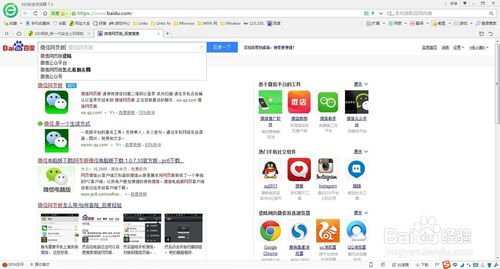 轻松学会:在电脑上使用网页版微信的方法资讯攻略11-14
轻松学会:在电脑上使用网页版微信的方法资讯攻略11-14 -
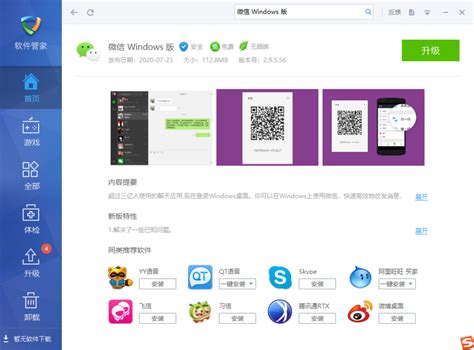 如何在电脑上快速下载并安装微信?资讯攻略10-31
如何在电脑上快速下载并安装微信?资讯攻略10-31 -
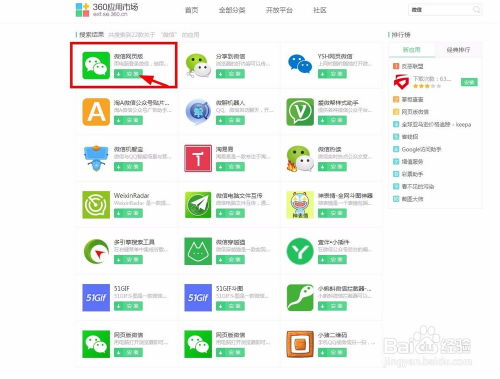 如何在电脑上迅速安装微信?一步步教你轻松搞定!资讯攻略11-27
如何在电脑上迅速安装微信?一步步教你轻松搞定!资讯攻略11-27 -
 轻松学会!电脑端微信网页版登录全攻略资讯攻略11-08
轻松学会!电脑端微信网页版登录全攻略资讯攻略11-08